

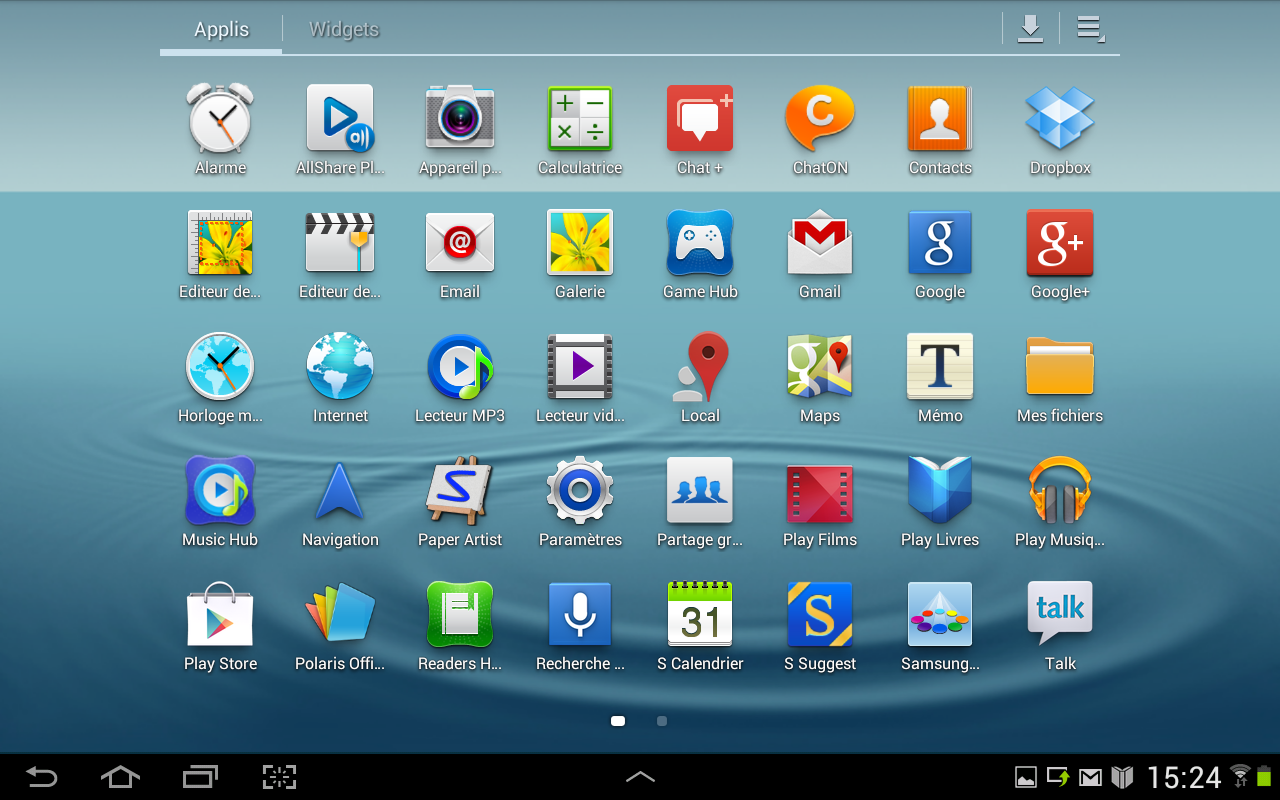
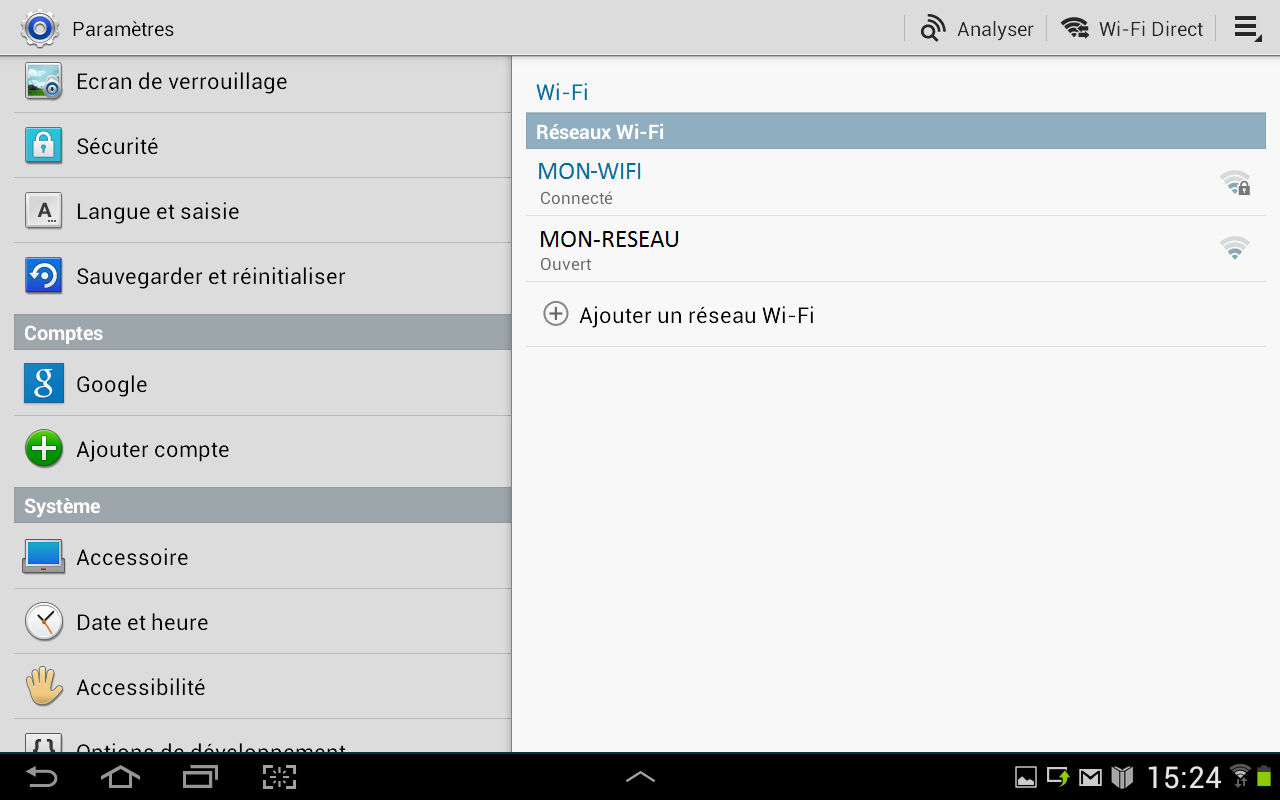
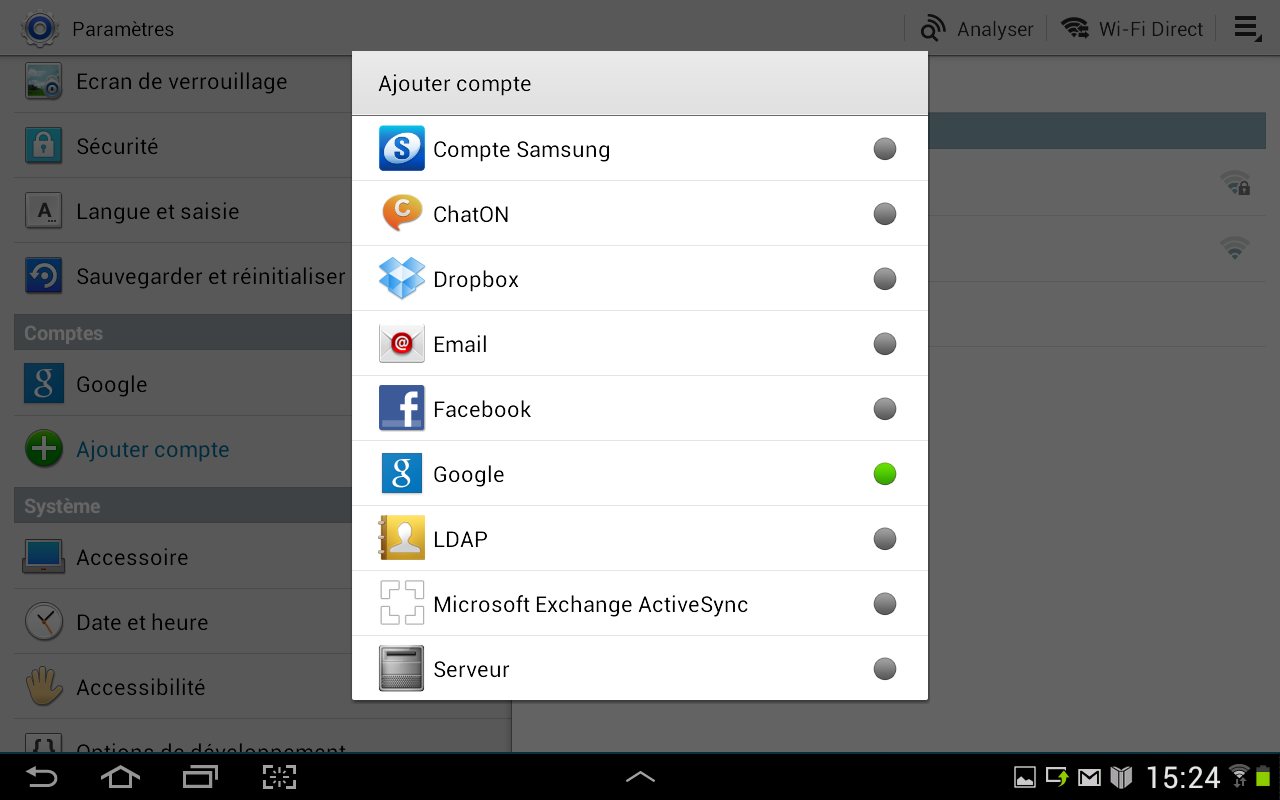
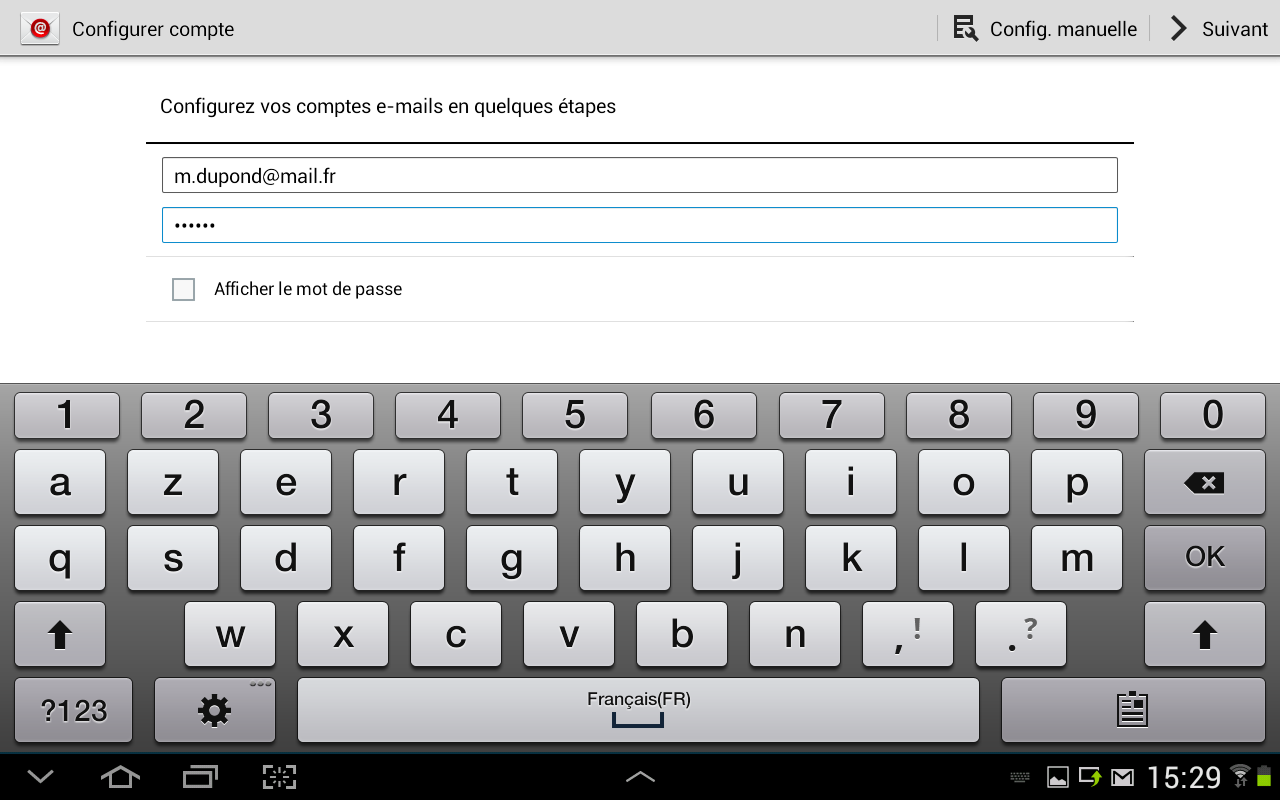
ATTENTION: le compte Marie Dupond et les paramètres présents sur cette interface sont des informations fictives
utilisées uniquement à titre d'exemple.
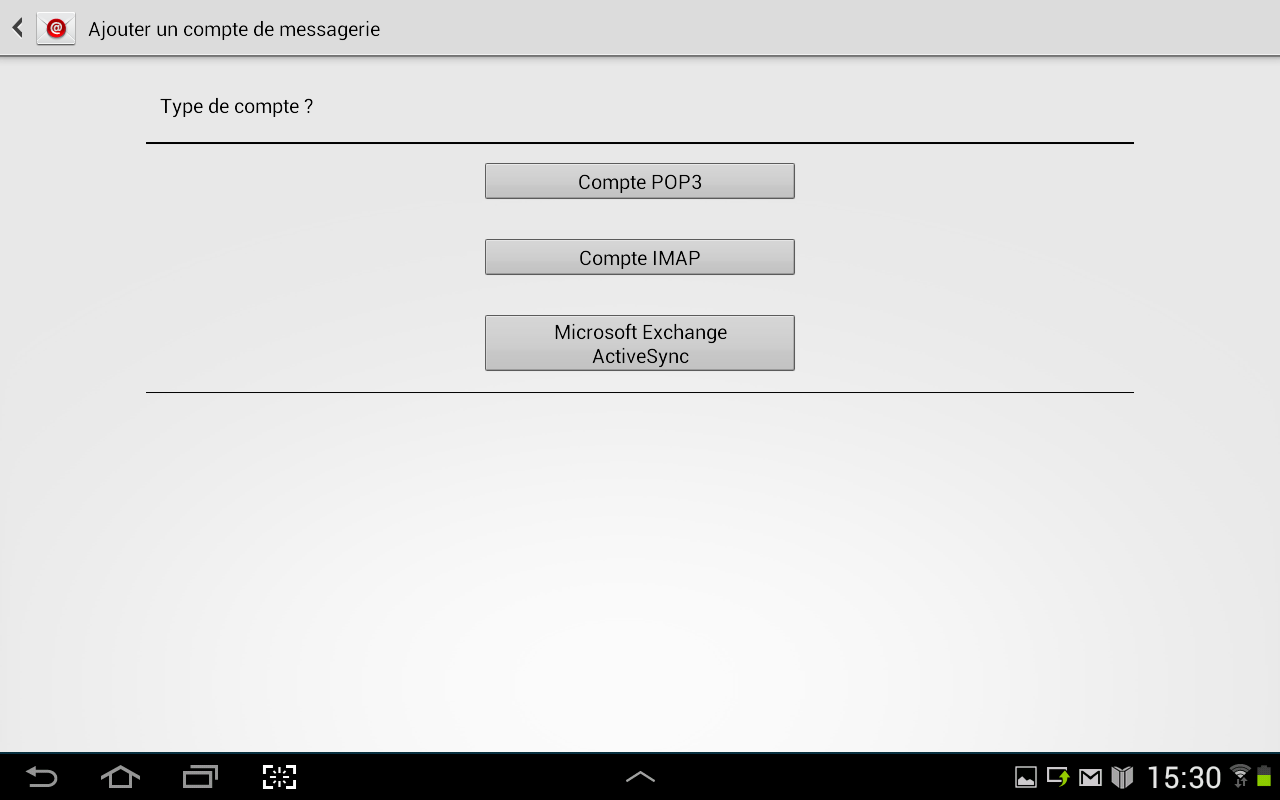
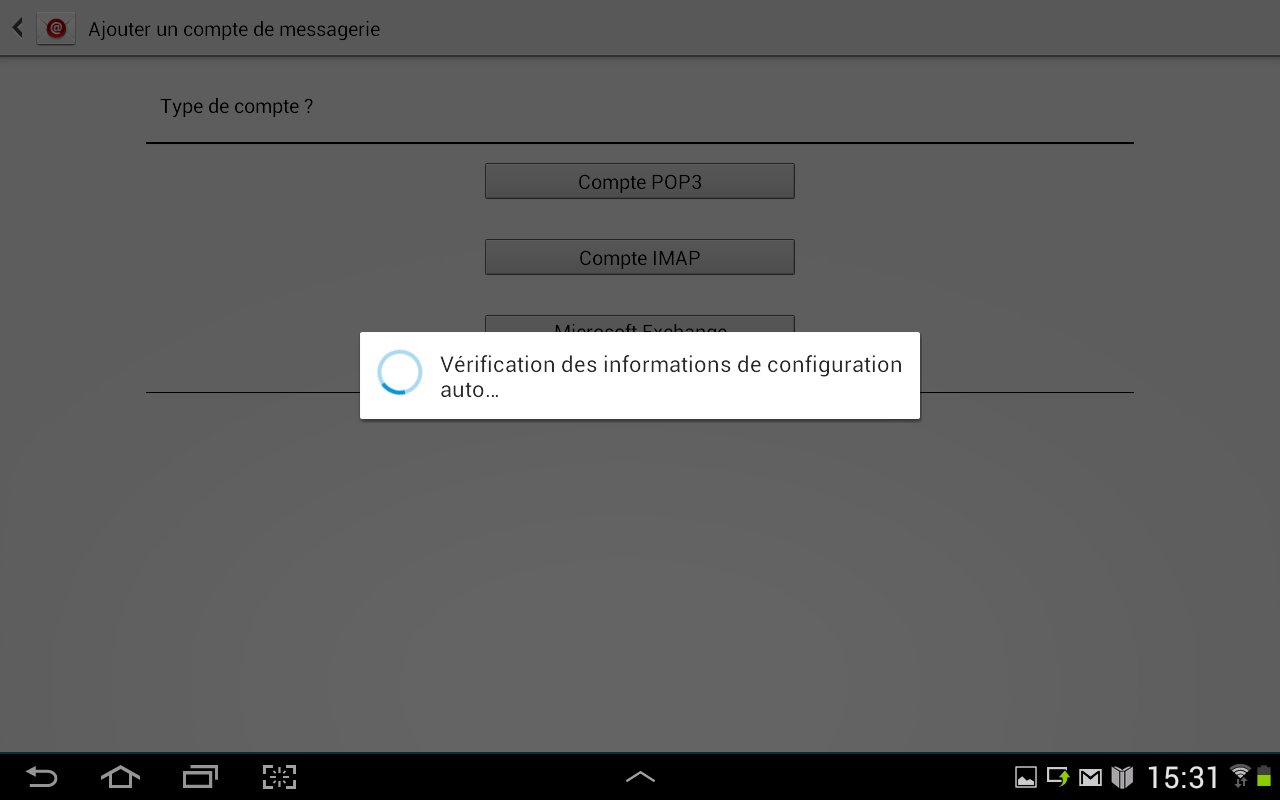
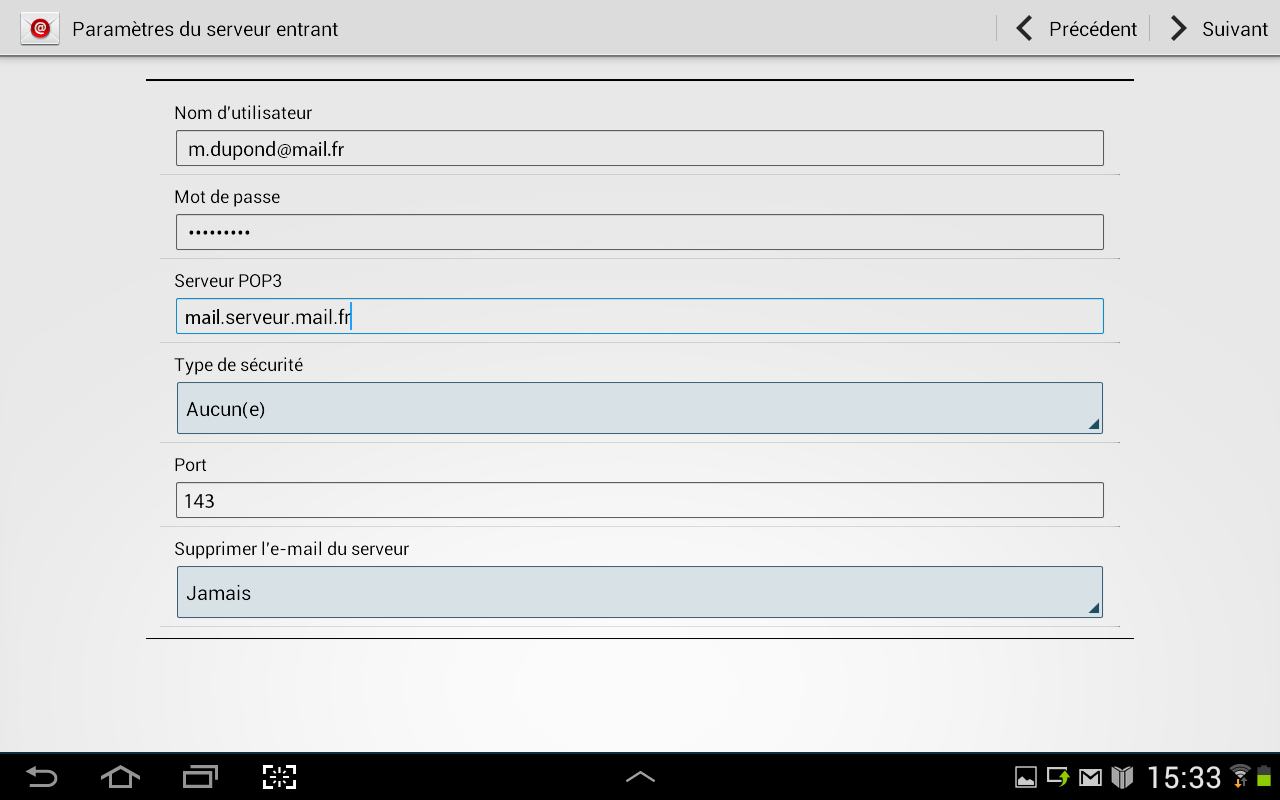
ATTENTION: le compte Marie Dupond et les paramètres présents sur cette interface sont des informations fictives
utilisées uniquement à titre d'exemple.
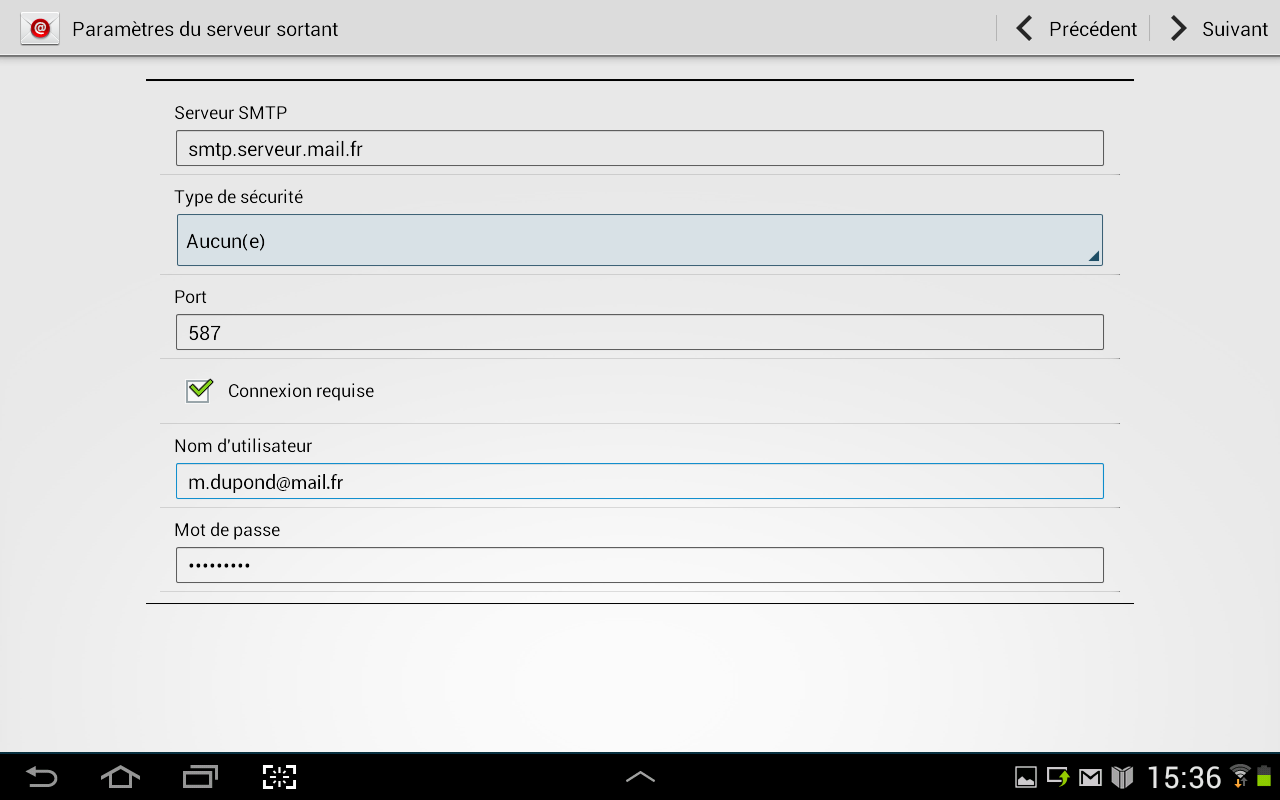
ATTENTION: le compte Marie Dupond et les paramètres présents sur cette interface sont des informations fictives
utilisées uniquement à titre d'exemple.
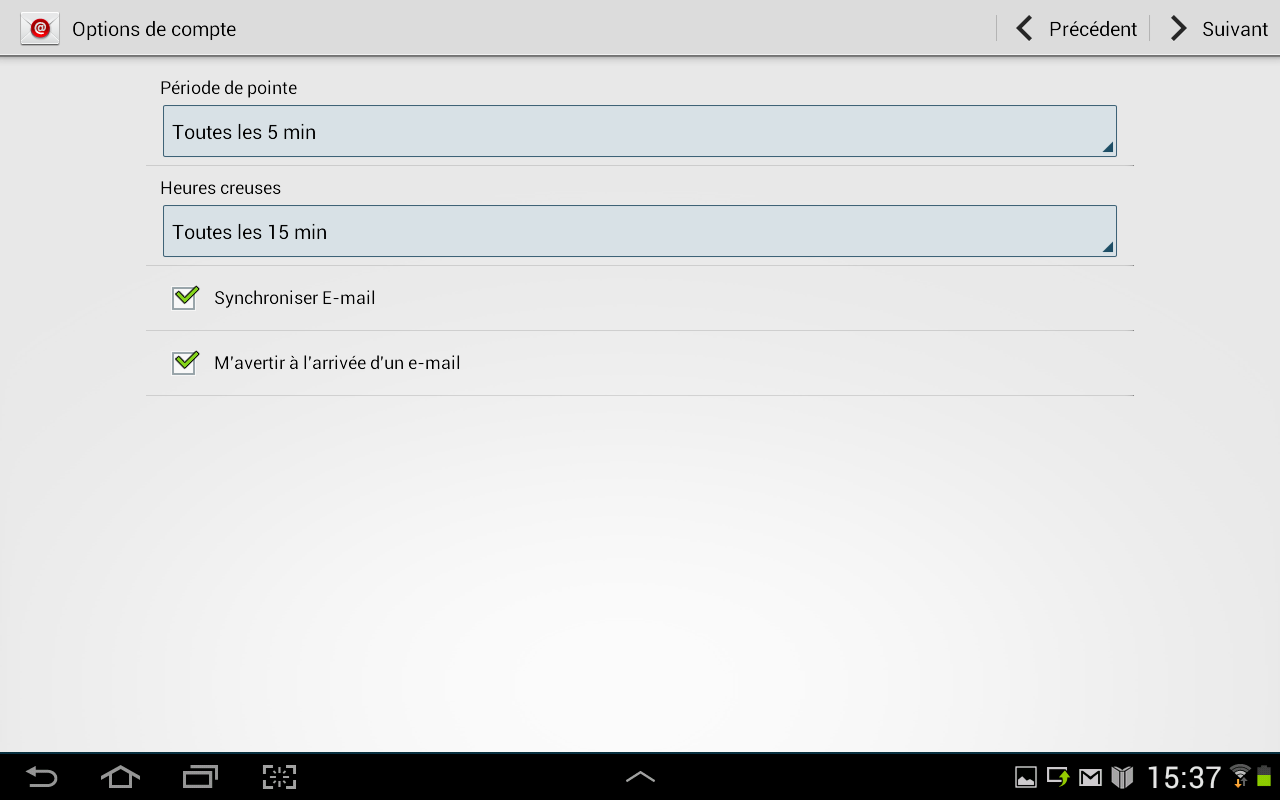
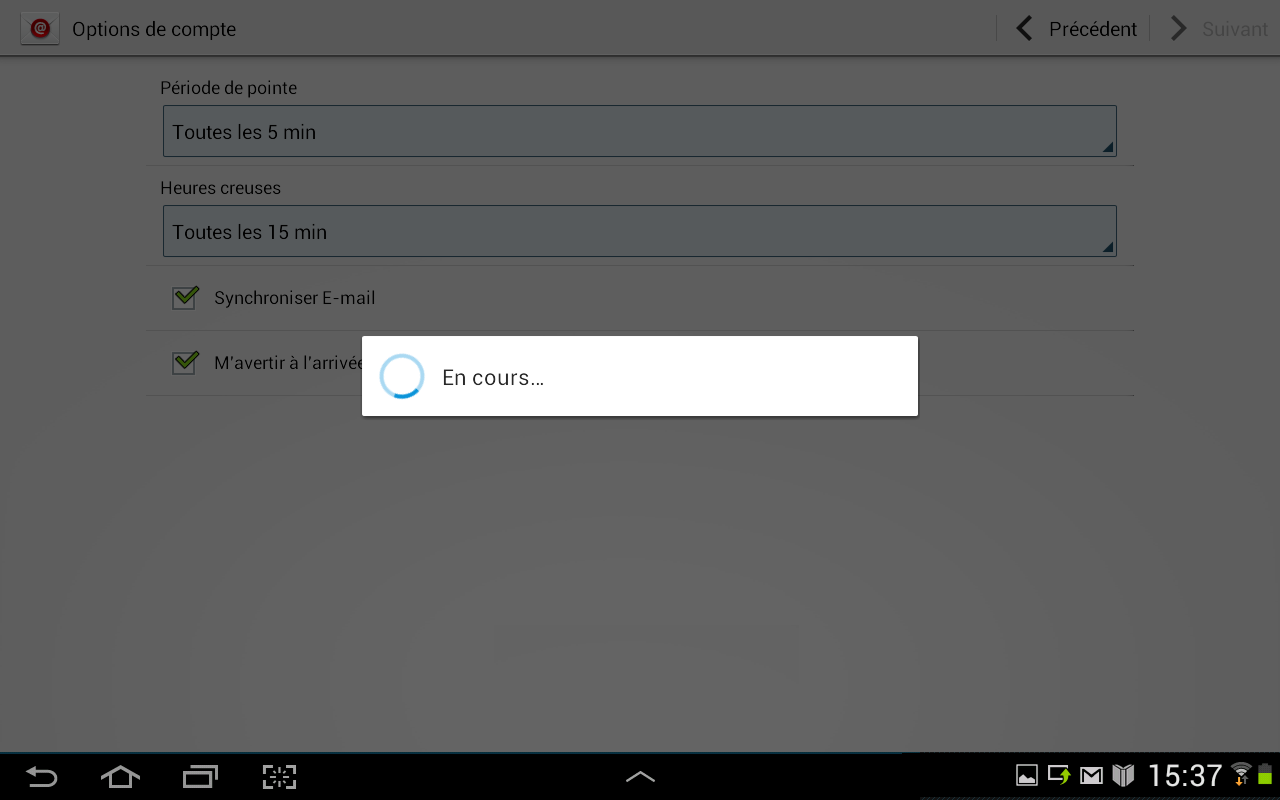
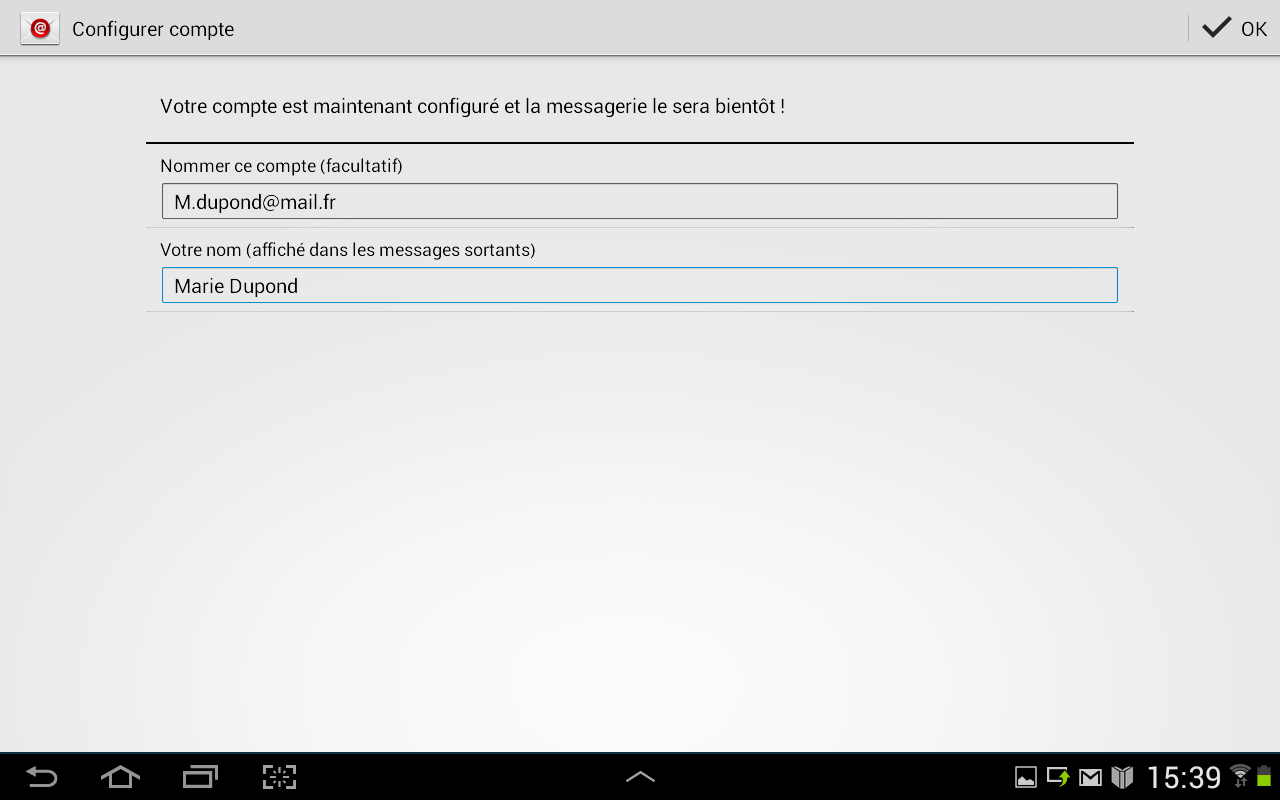
ATTENTION: le compte Marie Dupond et les paramètres présents sur cette interface sont des informations fictives
utilisées uniquement à titre d'exemple.
Contactez-nous par téléphone au 03.88.95.00.01
ou par mail contact@webcd.fr